Настройка метода маршрутизации трафика по производительности
Метод маршрутизации трафика "Производительность" позволяет направлять трафик к конечной точке из сети клиента с минимальной задержкой. Как правило, регион с наименьшей задержкой является ближайшим по географическому расстоянию. Этот метод маршрутизации трафика не может учитывать изменения в конфигурации или нагрузке сети в режиме реального времени.
Предварительные требования
- Если у вас еще нет подписки Azure, создайте бесплатную учетную запись, прежде чем начинать работу.
Создание группы ресурсов
Создание группы ресурсов для профиля диспетчера трафика
- Войдите на портал Azure.
- На портале Azure в левой области выберите пункт Группы ресурсов.
- В верхней части страницы Группы ресурсов выберите команду Добавить.
- В поле Имя группы ресурсов введите имя myResourceGroupTM1. В списке Расположение группы ресурсов выберите пункт Восточная часть США и нажмите кнопку ОК.
Создание профиля диспетчера трафика с помощью метода маршрутизации по производительности
Создайте профиль диспетчера трафика, который направляет трафик пользователя, отправляя его в конечную точку с минимальной задержкой из сети клиента.
В верхней левой части экрана выберите Создать ресурс>Сети>Профиль диспетчера трафика>Создать.
В разделе Создание профиля диспетчера трафика введите или выберите следующие сведения, примите значения по умолчанию для остальных параметров и нажмите кнопку Создать:
Параметр Значение Имя Для профиля диспетчера трафика введите уникальное имя. Метод маршрутизации Выберите маршрутизацию по производительности. Подписка Выберите свою подписку. Группа ресурсов Выберите myResourceGroupTM1. Расположение Этот параметр задает расположение группы ресурсов и не влияет на профиль диспетчера трафика, который будет развернут глобально. 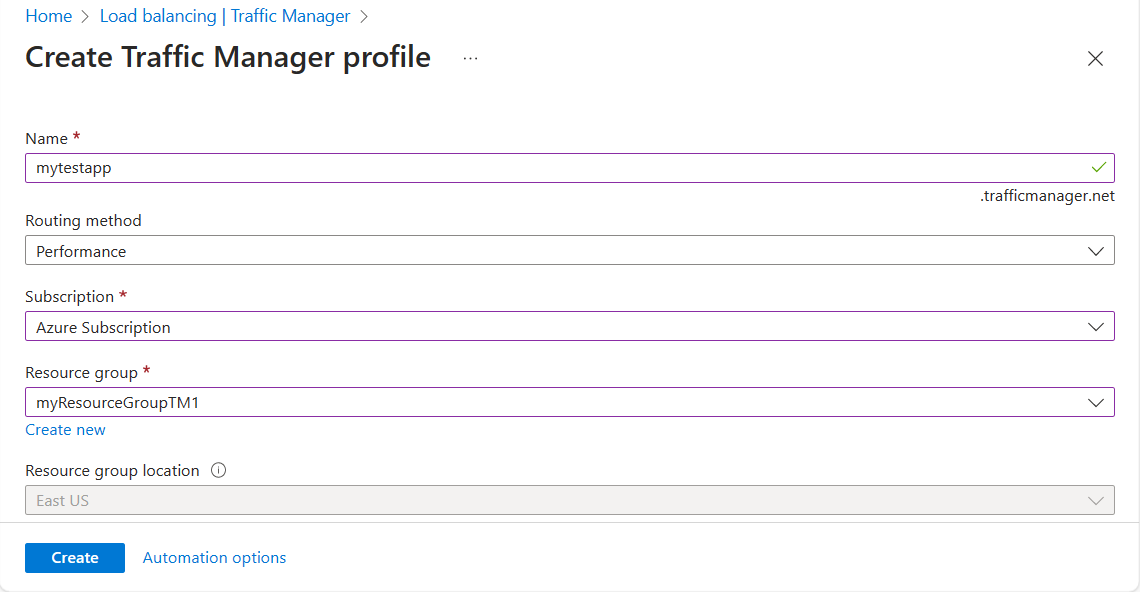
Настройка метода маршрутизации производительности в существующем профиле диспетчера трафика
Войдите на портал Azure.
В строке поиска портала найдите профили диспетчера трафика и выберите имя профиля, для которого требуется настроить метод маршрутизации.
На странице обзора профиля диспетчера трафика убедитесь в наличии облачных служб и веб-сайтов, которые вы хотите включить в конфигурацию.
В разделе Параметры выберите Конфигурация и в колонке Конфигурация выполните следующие действия:
Параметр Значение Метод маршрутизации Производительность Срок жизни (TTL) DNS Это значение определяет, как часто локальный кэширующий сервер имен клиента будет запрашивать в системе Диспетчера трафика обновленные записи DNS. В этом примере мы выбрали значение по умолчанию 60 секунд. Параметры монитора конечной точки протокол; В этом примере мы выбрали HTTP по умолчанию. порт. В этом примере мы выбрали порт по умолчанию 80. Путь В поле Путь введите косую черту /. Для мониторинга конечных точек необходимо указать путь и имя файла. Косая черта ("/") является допустимым относительным путем и указывает, что файл расположен в корневом каталоге (по умолчанию). В верхней части страницы щелкните Сохранить.
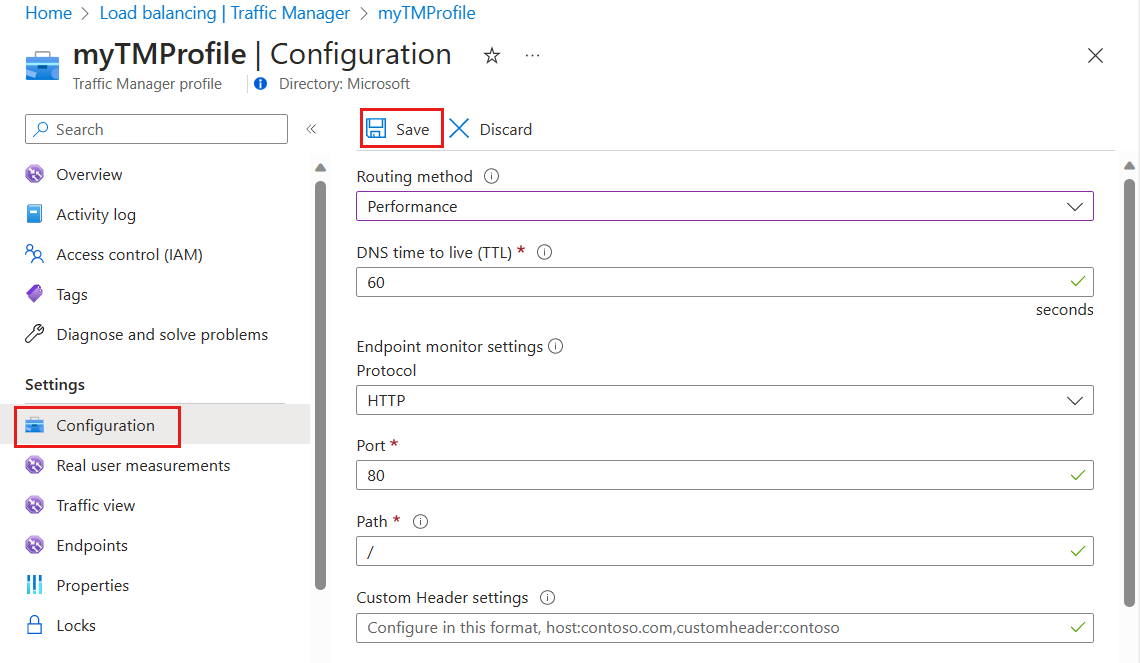
Тестирование метода маршрутизации производительности
Протестируйте изменения в конфигурации следующим образом.
- В строке поиска портала найдите имя профиля диспетчера трафика и выберите профиль диспетчера трафика в отображаемых результатах.
- В обзоре профиля диспетчера трафика отображается DNS-имя созданного профиля диспетчера трафика. Его могут использовать клиенты (например, перейдя к нему в веб-браузере) для направления к нужной конечной точке в соответствии с типом маршрутизации. Если все запросы направляются из клиентской сети к конечной точке с минимальной задержкой.
- После запуска профиля диспетчера трафика измените запись DNS на полномочном DNS-сервере так, чтобы доменное имя компании указывало на доменное имя диспетчера трафика.
Дальнейшие действия
- Узнайте о методе взвешенной маршрутизации трафика.
- Узнайте о методе маршрутизации по приоритету.
- Узнайте о методе географической маршрутизации.
- Узнайте, как проверить параметры диспетчера трафика.